发布时间:2025-04-02来源:互联网作者:新瑶
在这个数字化的时代,Windows 10 是最为广泛使用的操作系统之一。然而,许多用户在安装后会遇到激活的问题,导致无法正常使用系统功能。本文将详细介绍如何激活 Windows 10,以及在激活过程中可能会遇到的一些问题和解决方法。

激活 Windows 10 是确保您能够使用其所有功能的必要步骤。一般而言,激活过程相对简单,按照以下步骤操作即可:
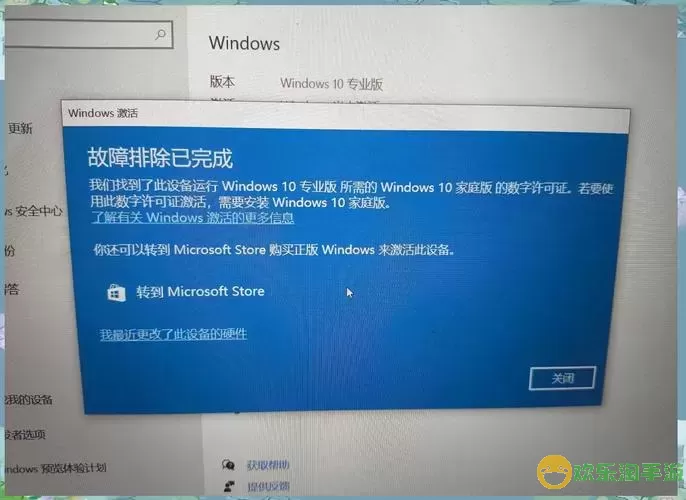
1. 检查 Windows 版本:首先,确保您已经安装的是正版的 Windows 10 系统。可以通过设置中的“系统”选项检查版本。
2. 连接互联网:激活 Windows 10 需要互联网连接。确保您的电脑可以正常上网。
3. 打开激活设置:按下“Win + I”键打开设置窗口,点击“更新与安全”选项,然后选择“激活”。
4. 输入产品密钥:如果您购买了正版 Windows 10,系统会要求您输入产品密钥。输入后,点击“激活”按钮。
5. 完成激活:如果输入的产品密钥有效,系统将会自动进行激活,并提示您激活成功。
在激活 Windows 10 时,用户可能会遇到一些问题,特别是在无法正常进入激活页面时。以下是一些常见的困扰及其解决方案:
如果您在尝试打开激活设置时发现页面无法打开,可以尝试以下方法:
- 重启电脑:简单的重启有时能够解决临时的问题。
- 运行系统文件检查工具:按下“Win + R”键,输入“cmd”,然后按下“Ctrl + Shift + Enter”以管理员身份运行命令提示符。接着输入命令“sfc /scannow”,该命令将检查并修复系统文件。
如果输入的产品密钥提示无效,请确认您的产品密钥是否正确,输入时是否存在拼写错误。同时,确保您购买的密钥是与您安装的 Windows 10 版本相符的。
缺乏稳定的网络连接也可能导致激活失败。确保网络正常后再尝试激活。如果网络正常,但仍然无法激活,您可以尝试重启路由器。
有时,系统的某些更新可能会影响激活。确保您的 Windows 10 系统已安装最新的更新。您可以在“设置”中的“更新与安全”下检查并安装更新。
如果通过常规方式激活不成功,您还可以尝试使用命令行激活:
1. 以管理员身份打开命令提示符。
2. 输入“slmgr.vbs /ipk 输入您的产品密钥”,然后按下回车键。
3. 输入“slmgr.vbs /ato”再按回车键,系统会尝试激活。
激活 Windows 10 是确保正常使用系统的重要步骤。虽然有时会遇到一些问题,但通过上述的方法,绝大部分问题均可以得到解决。在激活之前,请务必确保您使用的是正版的产品密钥,以避免不必要的麻烦。在遇到无法解决的问题时,联系微软客服也是一个不错的选择,他们能够为您提供专业的帮助。
希望以上信息对您激活 Windows 10 提供了帮助,让您能够顺利享受这一优秀操作系统带来的便捷与乐趣。

2024-03-14
魔兽三国塔防地图 魔兽三国塔防地图玩法攻略
巅峰极速gtr18 巅峰极速GTR18震撼发布
荣耀崛起农场 荣耀崛起庄园
古墓笔记和怀线 古墓笔记怀线探秘
猫和老鼠手游奥尼玛国服系列 猫和老鼠手游奥尼玛国服资讯
《脑洞大侦探》第2关中的隐藏物体在哪里
《COK列王的纷争》手游金矿采集指南
《英雄联盟手游》虎年限定皮肤介绍
剑与契约下架了么